PnP OS инсталирана, Plug & Пусни О
Други идентични имена на опции: Plug & Play O/S, Plug And Play O/S, Plug And Play Aware O/S.
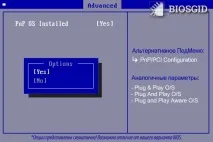
Функцията PnP OS Installed е настройка на BIOS, която позволява на потребителя ръчно да приоритизира разпределението на системните ресурси и конфигурацията на устройството. Тази опция е тясно свързана със стандарта PnP (Plug-and-Play). Нека разгледаме по-подробно възможностите за използването му в различни операционни системи.
Принцип на действие
Преди повече от 20 години водещи компании в областта на ИТ технологиите (Intel, Microsoft, Phoenix, Compaq) разработиха и внедриха една от първите интелигентни концепции в компютрите, които по-късно станаха основата на всеки съвременен компютър. Нарича се Plug-and-Play. Същността на неговата работа е да поиска от всяка микросхема необходимостта от използване на системни ресурси по време на процеса на зареждане и след това да разпредели тези ресурси между всички платки по такъв начин, че по време на последваща работа да няма конфликти между устройствата. Естествено, на първо място, ресурсите се разпределят за твърдо конфигурирани ISA устройства, а PCI картите се предоставят на остатъчна основа. Едновременно с появата на концепцията за PnP беше създадена функцията PnP OS Installed, която е основната настройка на PnP. Какво е значението му?
Ако, напротив, зададете опцията на Не (Деактивирано), тогава в този случай BIOS поема цялата работа по разпределението на системните ресурси и конфигурацията на устройството.
Резултатът от този процес до голяма степен се определя от възрастта на дънната платка и вида на BIOS, инсталиран на нея (поддържащ ACPI режим или не). Например, в работата на модерни дънни платки с ACPI (Advanced Configuration and PowerИнтерфейс - Разширена конфигурация и интерфейс за захранване), въпросната функция не играе съществена роля, тъй като в този случай системата конфигурира устройства и изисква информация чрез ACPI. Но при по-стари модели, които не поддържат този интерфейс (така наречените Non ACPI платки), изтеглянето ще продължи автоматично в режим PnP.
Понякога наличието на грешки в BIOS, който поддържа ACPI интерфейса, води до принудително деактивиране на ACPI от операционната система. В този случай PnP режимът също започва да работи.
Трябва ли да активирам опцията?
В съвременните компютри и операционни системи над Microsoft Windows 98 поддръжката на ACPI е вградена и се използва по подразбиране. Няма разделение на "мощността" между операционната система и BIOS. Следователно не е необходимо да използвате функцията PnP OS Installed. В случаите, когато се използват остарели модели дънни платки и Non ACPI BIOS, все пак се препоръчва да деактивирате този режим, като зададете стойността на функцията на No. В допълнение, първоначалната конфигурация на BIOS на основните устройства с последващо прехвърляне на контрола "в ръцете" на операционната среда е по-гъвкава схема за разпределение на ресурсите и ускорява зареждането на системата. Тези фактори са много важни в случай на използване на по-стари модели компютри.
Потребителите на Unix знаят, че Linux и други версии на тази операционна система не поддържат PnP режим. Следователно настройката на PnP OS Installed на No ще доведе до неуспешен опит на BIOS да конфигурира ISA платките да работят. Заедно с това програмата ISAPNPTOOLS, използвана за конфигуриране на ISA устройства на Linux, ще се опита да направи същото. Възникналата ситуация води до конфликт.Следователно, за стабилната работа на Linux е необходимо да използвате разглежданата функция в стойността Yes, както и независимо да конфигурирате работата на ISA платките в програмата ISAPNPTOOLS.
В OS/2 операционни среди (и ако има няколко инсталирани системи на един и същи компютър), най-добре е да не използвате и тази опция. Но в същото време, за правилната конфигурация на устройствата, е необходимо да активирате помощна програма, която търси нов хардуер при зареждане на OS / 2. Това може да стане чрез натискане на клавишите Alt+F1 по време на зареждане на системата и след това натискане на клавиша F5.
Обобщавайки, можем да направим следното заключение: активирането на тази настройка на BIOS е оправдано само когато работната среда е стабилна, както и в самото начало на нейното използване. В случай на постоянни повреди и откриване на нови устройства след зареждане на системата, деактивирайте използването на опцията, като зададете стойност на Не.